Boostez votre créativité en effectuant la mise à niveau vers les dernières versions de vos applications préférées.
Profitez d’avantages tels qu’un espace de stockage dans le cloud, la synchronisation des fichiers sur tous les appareils, l’accès aux services Creative Cloud et bien plus encore.
Le processus d’installation d’Adobe Creative Suite 5 et 5.5 comprend deux parties : une application de lancement s’exécute, puis le programme d’installation d’Adobe lance et installe le produit. Le programme d’installation affiche six panneaux lors de son fonctionnement :
- Initialisation
- Bienvenue
- Numéro de série
- Adobe ID
- Options
- Terminer
Remarque : certains programmes de protection tiers affichent un message d’alerte ou un avertissement lors de l’installation des produits Creative Suite 5 ou CS5.5. Si vous recevez un message d’avertissement, autorisez l’installation du logiciel.
Erreurs ou problèmes préalables à l’installation
Avant le démarrage du programme d’installation d’Adobe Creative Suite 5, une application de lancement prépare le système pour l’installation.
- Pour obtenir de l’aide sur les erreurs de lancement, voir Dépannage des messages d’erreur dans l’application de lancement de CS5 et CS5.5.
Erreurs ou problèmes du programme d’installation d’Adobe
Panneau Initialisation
Au démarrage, le programme d’installation copie les fichiers temporaires vers le lecteur racine. Pour obtenir de l’aide relative aux erreurs qui se produisent lors de l’initialisation, consultez le fichier PDApp.log créé par le programme d’installation. Voir Dépannage des problèmes d’installation à l’aide des fichiers journaux | CS5, CS5.5, CS6 et CC.
Panneau Bienvenue
Vous devez accepter le contrat de licence utilisateur final pour poursuivre l’installation.
Panneau Numéro de série
Entrez un numéro de série ou choisissez d’installer le produit comme une version d’évaluation.
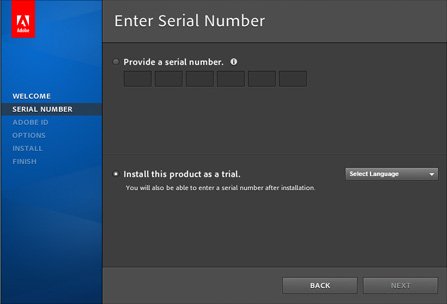
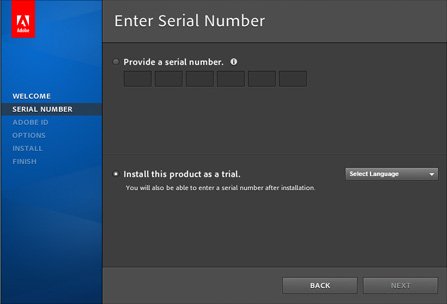
- Cliquez sur le bouton Informations pour obtenir de l’aide afin de trouver les numéros de série de licence en volume ou au détail.
- Repérez les numéros de série éducationnels pour la région appropriée :
- Si votre numéro de série n’est pas accepté, voir Erreur : « Ce numéro de série n’est pas valable pour ce produit | Creative Suite ».
- Si vous installez le produit dans sa version d’essai, vous n’avez pas besoin de numéro de série mais vous devez sélectionner une langue. Sélectionnez la langue que vous voudrez utiliser ultérieurement si vous sérialisez le produit.
(Mises à jour uniquement) Panneau de vérification de produit correspondant
Si vous entrez un numéro de série de mise à jour et que le programme d’installation ne trouve pas de produit correspondant sur le système, il vous invite à l’entrer.


- Choisissez le produit correspondant dans le menu Sélectionner un produit, puis entrez le numéro de série de ce produit dans le champ de texte.
- Pour afficher les numéros de série pour vos produits enregistrés, cliquez sur le lien de la page Mon compte.
- Si le numéro de série n’est pas disponible ou n’est pas accepté, voir Erreur de mise à niveau « Le numéro de série saisi ne correspond pas à un produit remplissant les conditions requises » | CS6, CS5.5, CS5.
Panneau Adobe ID
Le fait d’entrer l’Adobe ID enregistre le produit et démarre l’abonnement gratuit à CS Live.
- Cliquez sur Ignorer cette étape pour créer ou entrer un Adobe ID ultérieurement.
- Pour obtenir de l’aide pour la création ou l’utilisation d’Adobe ID, voir Résoudre les problèmes de connexion au compte Adobe.
Panneau Options
Spécifiez les composants à installer et leur emplacement d’installation.


- Pour plus d’informations sur les icônes d’avertissement qui s’affichent, cliquez sur Plus d’infos.
- Parfois, les chemins localisés peuvent ne pas s’afficher correctement dans le champ Emplacement, mais le produit s’installe à l’emplacement sélectionné.
- Une icône d’avertissement indique si l’espace disque est suffisant pour terminer l’installation. Si vous poursuivez l’installation sans libérer de l’espace disque, un message d’erreur identifiant les composants non installés s’affiche à la fin du processus.
- Si un autre emplacement d’installation est sélectionné, les composants partagés sont installés sur le lecteur système. Pour installer le produit, vous devez disposer d’assez d’espace libre sur le lecteur système et sur le lecteur d’emplacement de l’installation.
- Les applications risquent de ne pas pouvoir être sélectionnées si :
• un logiciel en version préliminaire ou bêta est installé ;
• une version plus récente de l’application est installée ;
• la langue d’installation n’est pas disponible. - Il est impossible de sélectionner Adobe After Effects CS5 et CS5.5, ni Adobe Premiere Pro CS5 et CS5.5 sur un ordinateur Windows 32 bits. Pour plus d’informations, voir Installation d’After Effects CS5, Premiere Pro CS5 | Windows Vista, Windows 7 ou Installation d’After Effects CS5.5, Premiere Pro CS5.5.
- Growl est installé et activé sur Mac OS.
- Pour obtenir de l’aide sur les messages d’erreur qui surviennent à ce niveau, analysez le fichier PDApp.log créé par le programme d’installation. Voir Dépannage de l’installation de CS5, CS5.5 et CS6 avec les journaux d’installation.
- Cliquez sur Installer pour démarrer l’installation.
Progression de l’installation
Après avoir cliqué sur Installer, une barre de progression s’affiche.
- Les erreurs d’installation qui se produisent à ce niveau sont enregistrées dans le journal d’installation principal de CS5. Voir Dépannage de l’installation de CS5, CS5.5 et CS6 avec les journaux d’installation.
- Si le programme d’installation détecte des processus en conflit, fermez ces applications pour continuer. Si vous pouvez fermer le processus en conflit normalement, faites-le. Si le processus n’a pas d’interface utilisateur ou si l’interface utilisateur ne répond pas, procédez comme suit :
Fermeture des processus en conflit sous Windows
-
Cliquez avec le bouton droit de la souris sur la barre des tâches et sélectionnez Gestionnaire des tâches.
-
Sélectionnez l’onglet Processus, puis Afficher les processus de tous les utilisateurs.
-
Sélectionnez un processus en conflit dans la liste et cliquez sur Terminer le processus.
-
Répétez l’étape 3 pour tout autre processus en conflit.
Fermeture des processus en conflit sous Macintosh
-
Dans le Finder, sélectionnez Aller > Utilitaires.
-
Double-cliquez sur le Moniteur d’activité.
-
À partir du menu contextuel Filtre situé dans le coin supérieur droit de la fenêtre, sélectionnez Toutes les opérations.
-
Sélectionnez une opération en conflit dans la liste et cliquez sur Quitter l’opération. Ensuite, cliquez sur Forcer à quitter.
-
Répétez l’étape 4 pour tout autre processus en conflit.
Fin
Si l’installation se termine avec succès, le panneau Terminer affiche un message de remerciement. Cliquez sur Terminé pour commencer à utiliser le produit.
Erreurs ou problèmes d’échec de l’installation
Si une installation échoue, le panneau Terminer affiche l’un des deux messages d’état suivants :
- « L’installation a rencontré des erreurs. Essayez de redémarrer le système et d’effectuer une nouvelle installation. »
Cette erreur signifie qu’aucun composant du produit n’a pu être installé. - « L’installation a rencontré des problèmes. »
Cela signifie que seuls certains composants du produit ont pu être installés. Cliquez sur Dépannage pour afficher les messages ou codes de message d’erreur et des astuces de dépannage.
Pour dépanner les échecs d’installation, essayez les actions suivantes dans l’ordre.
-
Si vous ne l’avez pas encore fait, recherchez les erreurs dans la base de connaissances.
Recherchez une solution dans la base de connaissances d’Adobe à l’aide des informations supplémentaires qui s’affichent au bas du message d’erreur.-
Sélectionnez les informations de l’erreur et appuyez sur Ctrl + C (Windows) ou Commande + C (Mac OS) pour les copier.
-
Consultez le site Web d’assistance technique d’Adobe et sélectionnez votre produit dans le menu Sélectionnez le pôle d’assistance produits.
-
Collez le texte de l’erreur dans le champ Rechercher dans la base de connaissances et cliquez sur Rechercher.
Remarque : n’incluez pas les chemins d’accès ni les clés de registre dans les chaînes de recherche.
-
-
Utilisez Adobe Support Advisor.
Adobe Support Advisor est une application AIR qui permet d’identifier et de résoudre les problèmes d’installation. Cliquez sur le lien Service clientèle de la fenêtre État de l’installation, ou vérifiez les fichiers journaux de l’installation manuellement.
-
Identifiez les erreurs dans les journaux d’installation.
Le programme d’installation d’Adobe Creative Suite 5 enregistre toutes les erreurs et actions dans deux fichiers journaux. Vous pouvez utiliser ces derniers pour rechercher des solutions dans la base de connaissances d’Adobe. Voir Dépannage de l’installation de CS5, CS5.5 et CS6 avec les journaux d’installation.
-
Suivez la procédure générale de dépannage.
Suivez les étapes de la section Dépannage général de l’installation | Produits Adobe CS5 et CS5.5.
-
Contactez le support technique d’Adobe
Si vous ne pouvez toujours pas installer le produit Adobe Creative Suite 5, contactez le support d’Adobe. Si vous avez exécuté Adobe Support Advisor et téléchargé votre pack de support, Adobe peut utiliser le numéro de jeton ASA afin d’accéder rapidement à vos informations d’erreur.
Recevez de l’aide plus rapidement et plus facilement
Nouvel utilisateur ?